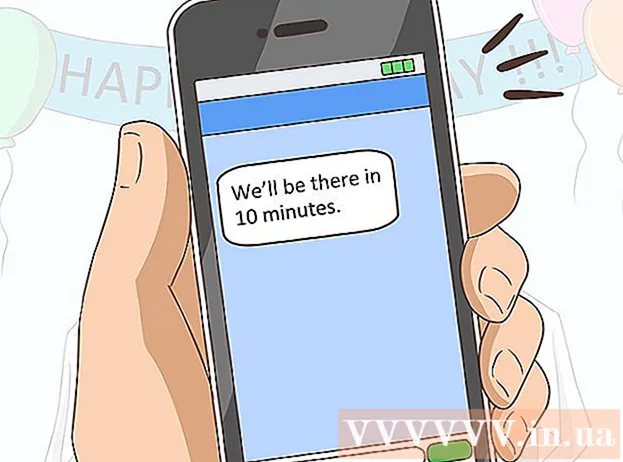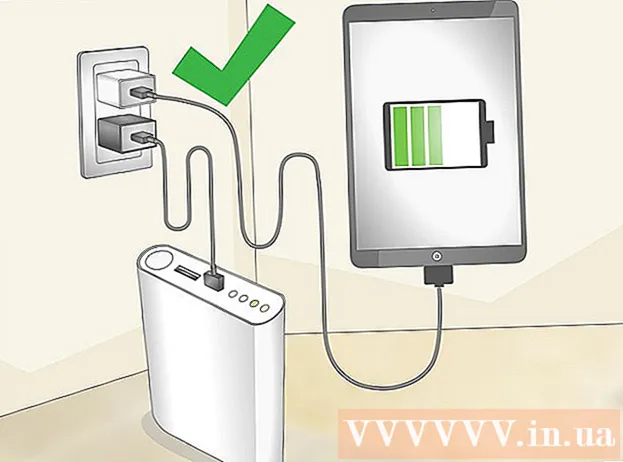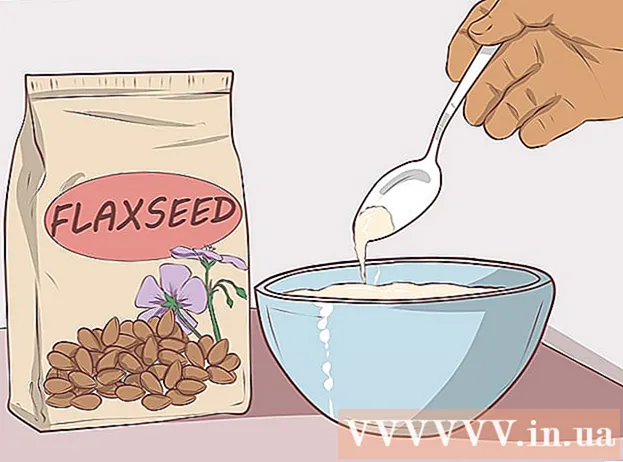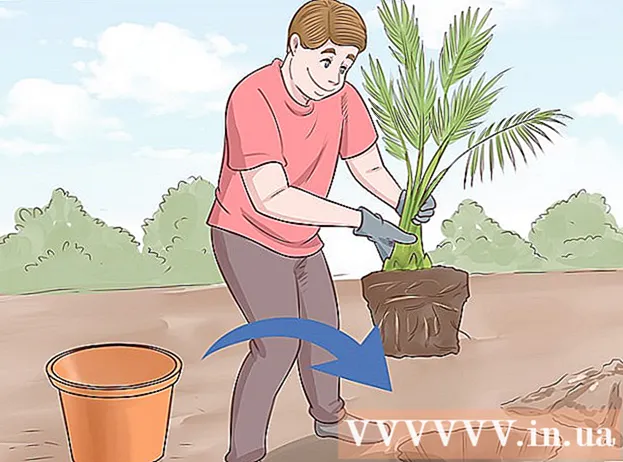Автор:
Charles Brown
Дата Створення:
3 Лютий 2021
Дата Оновлення:
1 Липня 2024

Зміст
Хочете видалити пісні, які ви більше не слухаєте, з iPod Touch або iPod Classic? Якщо у вас є iPod Touch, ви можете видаляти пісні безпосередньо з пристрою, не підключаючи iPod до комп’ютера. Якщо ви використовуєте iPod із коліщатком або iPod Nano, спочатку потрібно підключити iPod до комп’ютера, а потім за допомогою iTunes (або іншої програми) видалити пісні, які ви більше не хочете.
Крок
Спосіб 1 з 2: iPod Touch (та iPhone та iPad)
 Відкрийте Налаштування.
Відкрийте Налаштування. Виберіть "Загальні", а потім "Використати".
Виберіть "Загальні", а потім "Використати". Виберіть "Управління сховищем" у "Зберігання".
Виберіть "Управління сховищем" у "Зберігання". Виберіть "Музика" зі списку програм.
Виберіть "Музика" зі списку програм. Натисніть кнопку "Редагувати". Ви побачите червоні кнопки "-" біля всіх перелічених музичних композицій.
Натисніть кнопку "Редагувати". Ви побачите червоні кнопки "-" біля всіх перелічених музичних композицій.  Видаліть всю свою музику. Якщо ви хочете видалити всю музику зі свого пристрою, натисніть "-" поруч із пунктом "Вся музика", а потім натисніть кнопку "Видалити", що з'явиться. Якщо ви не хочете видаляти всю музику, перегляньте наступний крок.
Видаліть всю свою музику. Якщо ви хочете видалити всю музику зі свого пристрою, натисніть "-" поруч із пунктом "Вся музика", а потім натисніть кнопку "Видалити", що з'явиться. Якщо ви не хочете видаляти всю музику, перегляньте наступний крок.  Видаліть окремі пісні, альбоми чи виконавців. Ви можете видалити окремі пісні, цілі альбоми або просто все з певного виконавця.
Видаліть окремі пісні, альбоми чи виконавців. Ви можете видалити окремі пісні, цілі альбоми або просто все з певного виконавця. - Щоб видалити всі пісні з виконавця, натисніть кнопку "Редагувати", потім червону "-" біля імені виконавця, а потім кнопку "Видалити", що з'явиться.
- Якщо ви хочете видалити альбом або окрему пісню, вимкніть режим редагування, щоб ви могли переглядати музику. Торкніться виконавця, щоб показати всі альбоми цього виконавця, які є на вашому пристрої, а потім торкніться альбому, щоб переглянути всі пісні. Знайшовши щось, що потрібно видалити, натисніть кнопку "Редагувати", червону "-", потім кнопку "Видалити".
Спосіб 2 з 2: iPod Classic та Nano
 Підключіть iPod до комп’ютера за допомогою кабелю USB, що додається.
Підключіть iPod до комп’ютера за допомогою кабелю USB, що додається. Відкрийте iTunes. Якщо комп'ютер, до якого ви підключаєте iPod, не має бібліотеки iTunes, вам буде запропоновано видалити все з iPod під час синхронізації. Єдиний спосіб уникнути цього - синхронізація на комп’ютері, на якому є ваша бібліотека iTunes.
Відкрийте iTunes. Якщо комп'ютер, до якого ви підключаєте iPod, не має бібліотеки iTunes, вам буде запропоновано видалити все з iPod під час синхронізації. Єдиний спосіб уникнути цього - синхронізація на комп’ютері, на якому є ваша бібліотека iTunes. - Якщо ви не хочете використовувати iTunes, ви можете використовувати таку програму, як Sharepod, але майже будь-яка інша програма вимагатиме встановлення iTunes для роботи. Однак вони можуть бути дуже корисними, якщо ви хочете керувати музикою на комп’ютері, який не є вашим, і ви не хочете, щоб вся ваша музика видалялася під час синхронізації. Дивіться wikiHow, щоб отримати додаткові вказівки щодо використання іншої програми.
 Виберіть iPod із ряду кнопок у верхній частині iTunes. Якщо ви використовуєте iTunes 11, виберіть його в меню Пристрої. Тут має відобразитися вкладка "Огляд".
Виберіть iPod із ряду кнопок у верхній частині iTunes. Якщо ви використовуєте iTunes 11, виберіть його в меню Пристрої. Тут має відобразитися вкладка "Огляд".  Поставте прапорець біля пункту "Керувати музикою та відео вручну" внизу екрана огляду. Клацніть Застосувати. Тепер ви можете вибрати пісні та вибрати, які ви хочете видалити.
Поставте прапорець біля пункту "Керувати музикою та відео вручну" внизу екрана огляду. Клацніть Застосувати. Тепер ви можете вибрати пісні та вибрати, які ви хочете видалити.  Виберіть "Музика" в меню "На моєму пристрої". Вам буде представлений список усієї музики, що зберігається на вашому iPod.
Виберіть "Музика" в меню "На моєму пристрої". Вам буде представлений список усієї музики, що зберігається на вашому iPod.  Клацніть правою кнопкою миші пісню, яку потрібно видалити, і виберіть "Видалити". Утримуйте Shift і виберіть кілька доріжок, які потрібно одночасно видалити. Вам доведеться підтвердити, що ви хочете видалити номери.
Клацніть правою кнопкою миші пісню, яку потрібно видалити, і виберіть "Видалити". Утримуйте Shift і виберіть кілька доріжок, які потрібно одночасно видалити. Вам доведеться підтвердити, що ви хочете видалити номери.  Дочекайтеся завершення процесу видалення. Якщо видалити багато пісень одночасно, видалення всіх може зайняти деякий час. Ви можете перевірити прогрес у верхній частині вікна iTunes.
Дочекайтеся завершення процесу видалення. Якщо видалити багато пісень одночасно, видалення всіх може зайняти деякий час. Ви можете перевірити прогрес у верхній частині вікна iTunes.